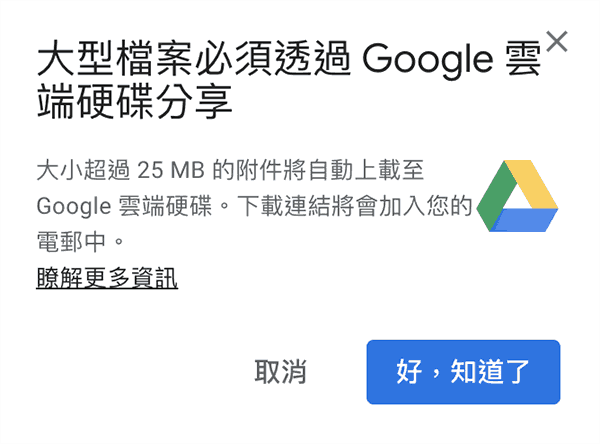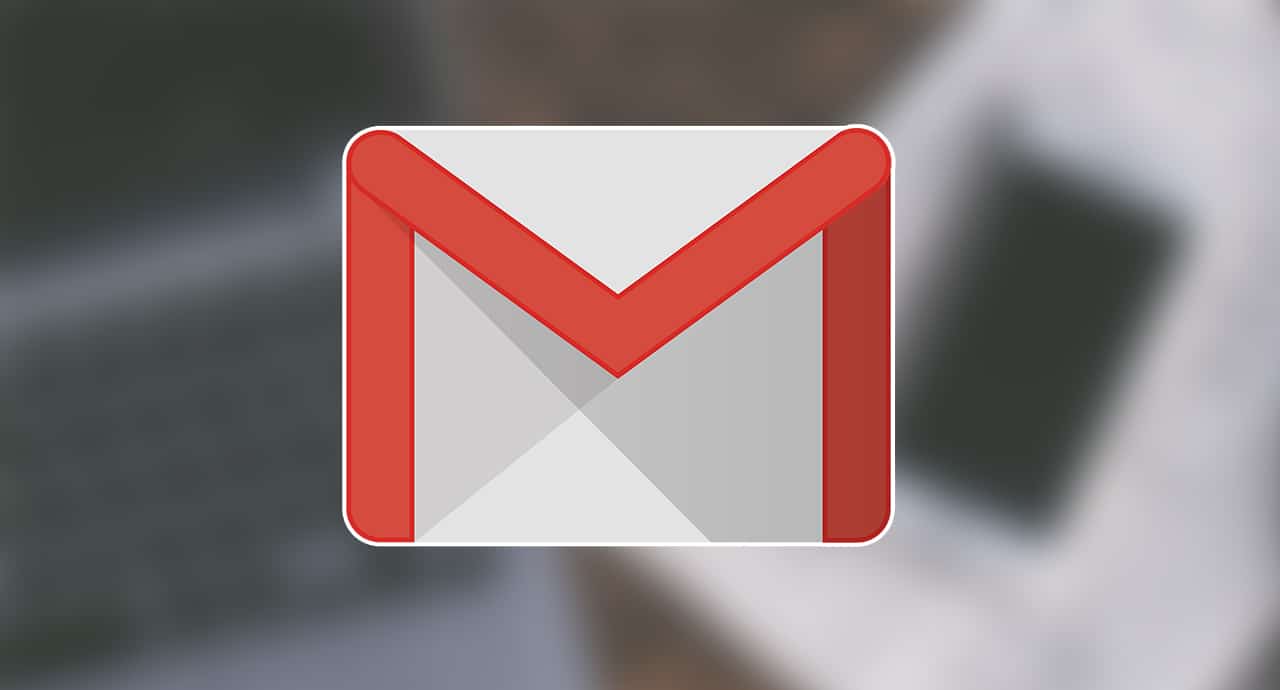
重點文章
早前,Google 宣佈網頁版 Gmail 迎來 10 多年來最大的更新,介面幾乎重新設計,並加入更多新功能,為多年死氣沈沈的電郵添上一分喜色。Gmail 幾乎是每個人必用的網頁電郵工具,除了收發電郵之外,內裡其實有不少功能可以提升用戶的生產力。
太多電郵?暫時給不重要的「略過」
在辦公室工作,一天可能要處理數十甚至數百計電郵,面對一些不重要的電郵轟炸,你可以選擇任何不重要的電郵,點選「更多」拉出選單,然後選擇「略過」。「略過」了的電郵群組就不會在收件匣出現,但你可以在搜尋欄輸入「is:muted」搜尋,你可以選擇「解除略過」將這類被「略過」的郵件放回收件夾。
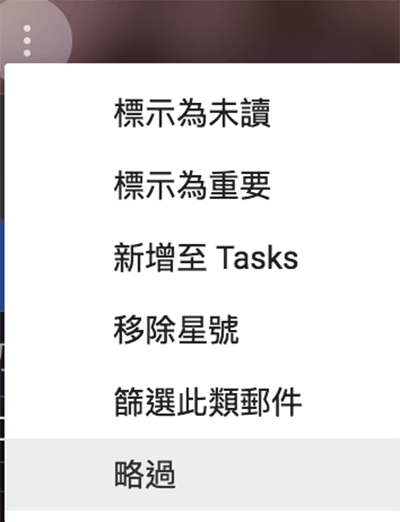
傳送並封存
如果希望你的收件箱更簡潔,你可以使用回覆電郵專用的「傳送並封存」功能,在 Gmail 設定的「一般設定」分頁,點選「在回覆中顯示 [傳送並封存] 按鈕」,以後每當回覆電郵,Gmail 就會將對話封存,暫時不會在收件匣出現。這功能方便用戶分類已處理過和未處理過的電郵,如果寄件人再次向你發出電郵, Gmail 就會用新郵件顯示。
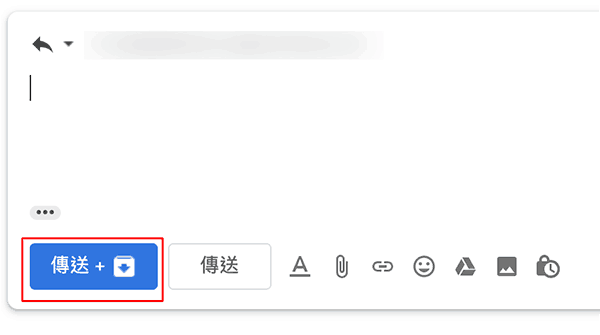
後悔傳送電郵?設定更長「取消傳送」時間
Gmail 預設有「取消傳送」功能,供傳送錯誤電郵的用戶收回電郵,你可以在 Gmail 設定的「一般設定」,選擇更長的「取消傳送」時間最多 30 秒。
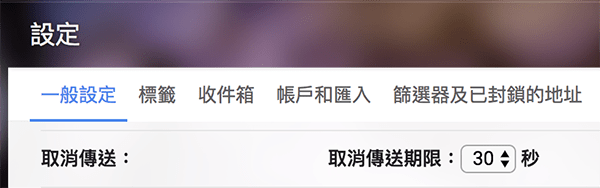
進階搜尋
Gmail 具備強大的搜尋功能,在搜尋欄輸入文字或指令可以從眾多電郵之中搜出來,這個功能其實還有一個強化版本,在搜尋欄右方按下小小的三角形,你就能夠以「寄件者」、「收件者」、「主旨」、「內含字句」、「排除字句」、日期等等搜索條件搜尋郵件。
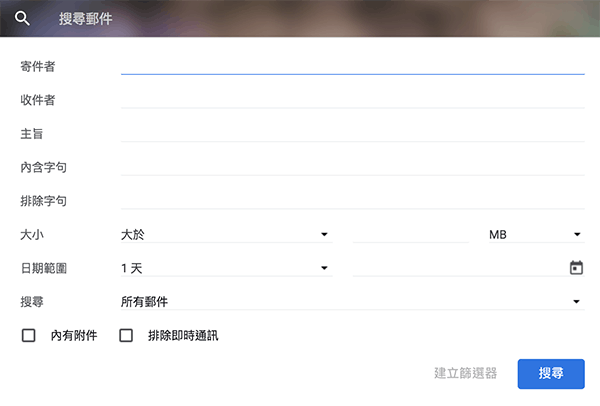
預覽窗格
Gmail 支援「預覽窗格」功能,能夠像 Outlook 般以同一個視窗同時瀏覽郵件清單以及郵件內容,在新版 Gmail 你可以在 Gmail 設定的「進階」分頁,在「預覽窗格」點選「啟用」,然後按下「儲存變更」。此時收件箱右上方的「第 1-N 列」右邊就會有三劃圖示,你可以選擇垂直分割和水平分割,讓郵件內容在電郵清單側邊或下方顯示。
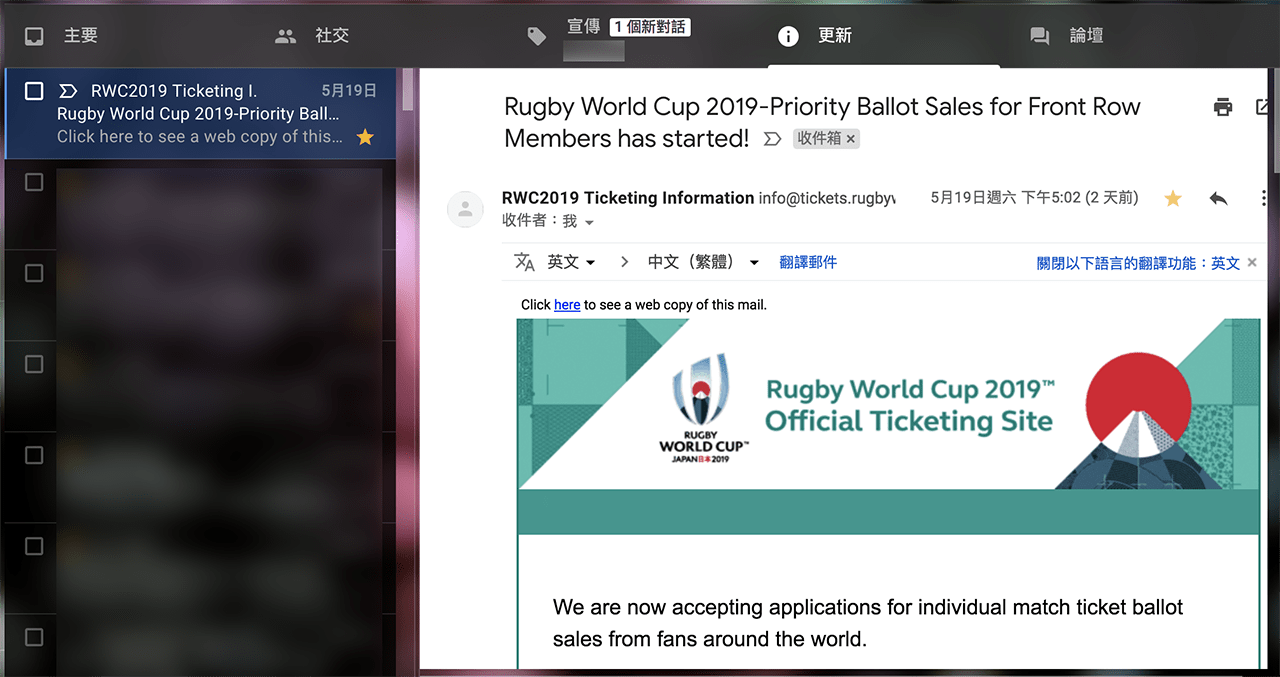
設定類別
Gmail 預設「類別」功能,讓 Gmail 可以過濾不同種類的節件,你可以在 Gmail 設定的「收件箱」一頁以勾選形式選擇顯示「主要」、「社交」、「宣傳」、「更新」、「論壇」,以及在「主要」類別之中新增已加星號的郵件。
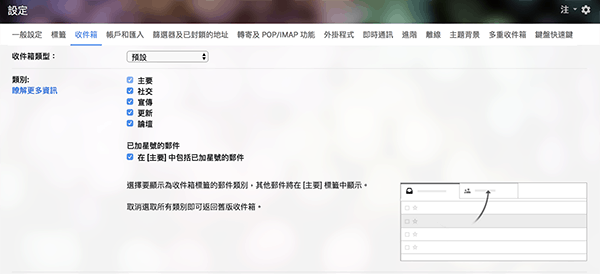
利用 Google Drive 傳送大型附件
Gmail 附件上限 25MB,要傳送更大型的郵件?Gmail 會自動將大型電郵附件上傳到 15GB 基本容量的 Google Drive,並要求用戶設定分享權限,讓收件人可以讀取你傳送的附件。